マネーフォワード Adminaを始める
0.ご利用開始までの流れ
1. アカウントの作成と初期設定
2.SaaSを連携しよう!
3. 従業員マスタ・ドメインを設定する
4.クレジットカードを登録しよう!
5. コストマスタと連携する
6.マネーフォワード Adminaにユーザーを招待する
お知らせ
Adminaサポートへのお問い合わせ方法
アカウントメニューからディレクトリへの移行と、ID数計算の元データ変更のお知らせ
ディレクトリデータのマスターをフィールド毎に設定する方法
マネーフォワード Adminaからのお知らせ
マネーフォワードクラウド各サービス連携時の二段階認証設定のお願い
連携を停止しているサービスについて
SaaS連携ガイド
1Password
AKASHI
AWS IAM Identity Center
Acall(アコール)
Active! gate SS
ActiveCampaign
Adobe
AirCourse(エアコース)
Airtable(連携停止中)
Akerun
Amazon Business(連携停止中)
Amazon Web Services (AWS IAM)
Amplitude
Amptalk
Apollo
App Store Connect
AppFigures
Appfollow
AppsFlyer
Asana
Atlassian
Autify
Autodesk(連携停止中)
Awesome Screenshot(連携停止中)
Backlog
BambooHR
Basecamp
Bigin by Zoho CRM
Bitbucket
Bitdefender
Bitrise
Bitwarden
Bizストレージ ファイルシェア
BlazeMeter
Board
Box
Brabio!
Businessmap
CLOMO
Cacoo
Calendly
Call Connect
Canny
Canva(連携停止中)
ChatGPT for Teams(連携停止中)
Chatwork
CircleCI
Cisco Meraki
Cisco Umbrella
Claude.AI
ClickUp
Clipstudio
Clockify
Cloud CIRCUS(クラウドサーカス)
Cloud Campus
CloudGate UNO
Cloudflare
Cloudflare Zero Trust
Codecov
Confluence
Contentful
ContractS CLM
Convi.BASE
Coopel
Create!Webフロー
Crowdstrike
Cursor
Cybermail
Datadog
DatoCMS
DeepL(連携停止中)
DeployGate
Dialpad
DirectCloud
Discord
DocSend
Docbase
Docker
DocuSign
Domo
Drata
Dropbox Business
Dropbox Sign(旧Hellosign)
Eeasy
Elastic Cloud
Emergency Call
Exment
Expensify
FastAnswer2
Fastly
Figma
Flyle
Fontworks
Formrun
Formspree
Freshcaller
Freshchat
Freshdesk
Freshservice
GMOサイン
GMOトラスト・ログイン
Garoon
Gather
Genesys Cloud
Ghost
GigaCC
GitHub
GitKraken(連携停止中)
GitLab
Google Analytics
Google Cloud Platform
Google Drive
Google Play Console
Google Tag Manager
Google Workspace
Grafana Cloud
HENNGE One
HERP Hire
HRBrainタレントマネジメント
HRMOS タレントマネジメント
HRMOS勤怠
HRMOS採用
HackMD(連携停止中)
HaloPSA
Heap
Heroku
Honeybadger
Honeycomb
Hotjar
HubSpot
Hubble
Hubble (SCIM)
Huntress
ISM CloudOne
InVision
Intercom
Jamf(Pro)
JetBrains
Jira
KARTE
KING OF TIME
Kamon
Kandji
Keeper Enterprise
Kibela
Kintone(日本版)
LANSCOPE エンドポイントマネージャー
LANSCOPE エンドポイントマネージャー (デバイス)
LINE WORKS(OAuth連携)
Lastpass
LaunchDarkly
Linear
Looker
Loom
Lucidchart
Lumin
Lychee Redmine
MAJOR FLOW
Mackerel
MagicPod
Mail Dealer
Mailtrap
Make
Marketo Engage
Mekari Jurnal
Mekari Talenta
Meta Ads Manager(連携停止中)
Meta for Business(Meta Business suite)(連携停止中)
Metabase
MicroCMS
Microsoft 365
Microsoft Entra ID (Azure AD)
Microsoft Intune
Microsoft Teams
MiiTel
Miro
MongoDB Cloud
Morisawa Fonts
Mural
My Redmine
NEXT ENGINE
NI Collabo 360
Netlify
Netsuite
New Relic
NinjaMock
NinjaOne RMM
NotePM
Notion
Okta
OneDrive
Onelogin
OpenAI Platform
Openlogi
OpsRamp
OutSystems
Overflow
PHONE APPLI PEOPLE
PagerDuty
Percy(連携停止中)
Perdoo
Pipedrive
Postman(連携停止中)
Productboard
ProtoPie
Qiita Team
Quantive
Quay
Questetra
Quickbooks
Re:lation
Receptionist
Redash
Redis Cloud
Reftab
Ricoh Drive
Rollbar
SAKURA Cloud
SECURE DELIVER
Salesforce
Sansan
Save Point
SecureNavi
SendGrid
Sentry
ServiceNow
Shopify
Signavio
Site24x7
Sketch
Slack
Slido
SmartDB
SmartHR
Smartsheet
Snowflake
Snyk
Soliton OneGate
SonarCloud
Soracom
Splashtop Enterprise
Square
Studio
Sunsama
TOKIUM
Tableau
Tailscale
Tally
Tayori
Teachme Biz
TeamGantt
TeamSpirit
TeamViewer
Teamwork
Techtouch
Terraform Cloud
TestRail
TimeCrowd
Todoist
Toggl track
TrackJS
Transifex
Trello
Trimble
Twilio(連携停止中)
Typeform
Unipos
Unity
VAddy
Valimail
Vercel
Vimeo
Wantedly
Webex by CISCO
Webflow
Whimsical
Wistia
WithSecure
Wix
Wordpress
Wordpress self-host (API)
Workable
Workplace from Meta
Wrike
X-Point Cloud
Xero
YarakuZen
Yoom(連携停止中)
YouCanBook.me
ZAC
Zaico
Zapier
Zendesk
Zenhub
Zeplin
Zoho Analytics
Zoho Books
Zoho CRM
Zoho Desk
Zoho Expense
Zoho People
Zoho Recruit
Zoho Shifts
Zoom
dbt Cloud
desknet's NEO
direct(ダイレクト)
esa
fondesk
freeeサイン(旧NINJA SIGN)
freee人事労務
freee会計
i-Reporter
invox
kickflow
kincone
kintone (グローバル版)
learningBOX
monday.com
n8n
n8n Self-Hosted
oVice
oplus (オプラス)
smartround
trocco
workhub
あしたのクラウド
たよれーる どこでもキャビネット
カオナビ(kaonavi)
クラウドサイン
コラボフロー
サイボウズ
ジョブカンワークフロー
ジョブカン労務HR
ジョブカン勤怠管理
ジョブカン採用管理
ジョブカン給与計算
ジンジャー(Jinjer)
スマレジ
スマレジ・タイムカード
セキュリオ
チャネルトーク
トヨクモ 安否確認サービス2
バクラクシリーズ
ホットプロファイル
マネーフォワード Admina
マネーフォワード Pay for Business
マネーフォワード クラウドマイナンバー
マネーフォワード クラウド人事管理
マネーフォワード クラウド会計
マネーフォワード クラウド会計Plus(アカウント)
マネーフォワード クラウド会計Plus(コストデータ)
マネーフォワード クラウド債務支払
マネーフォワード クラウド勤怠
マネーフォワード クラウド固定資産
マネーフォワード クラウド契約
マネーフォワード クラウド年末調整
マネーフォワード クラウド社会保険
マネーフォワード クラウド経費
マネーフォワード クラウド請求書
マネーフォワード クラウド連結会計
マネーフォワードクラウド給与
メールワイズ
ラクロー
弥生マイポータル
採用一括かんりくん
楽楽精算
楽楽販売
連携可能SaaS・機能対応一覧
SaaSを管理する
SaaSとの連携に失敗する場合の対処法
SaaSとの連携パターン(インテグレーション方式)を確認する
SaaSのライセンス状況を確認する
【カスタムアプリ】SaaSをGoogleスプレッドシートで連携する
【カスタムアプリ】クラウドサービスを手動で登録する
インテグレーション(連携)ログを確認する
サービス画面を確認する
ステータス判定条件:早見表と詳細
マネーフォワード Adminaの支払い状況を確認する
他の事業部や部署で管理しているSaaSを連携するには
複数のワークスペース(ドメイン、テナント)を管理する
連携したサービスを停止する(連携解除)
連携サービス(SaaS)の開発をリクエストする
SaaSのアカウントを整理する
Google Workspaceのデータを移管する
Merge identity with addressless entities Tool の使用方法
SaaS Account Inventory Toolのセットアップと使い方
SaaSのアカウントを他のアカウントに手動で紐付け(名寄せ/マージ)する
SaaSアカウントを新規登録・追加する(プロビジョニング)
アカウントの最終利用日(Last Activity)を確認する
アカウント一覧をエクスポートする
アラートの種類
退職者アカウントの消し忘れを防止する
Adminaでサービスのアカウントを削除/停止する
アラートをSlackで通知する
アラート通知を停止(ミュート)する
クラウドサービスアカウントを削除する際のデータ消失の可能性についての注意事項
退職アカウントを整理する
退職者のアカウントが残っていないか確認する
ディレクトリを管理する
0.【ディレクトリ】Admina Directory
1.Peopleを追加・変更・削除する
2.自主管理のIDを特定する
3.【ディレクトリ】インポート用ディレクトリ台帳CSVの作成方法
4.【ディレクトリ】管理項目のカスタマイズ
シャドーITを検知する
0.ご利用開始からシャドーIT検知までの流れ
1-0.SaaS(シャドーIT)を検出する -Disocveryからのおすすめ -
1-1.Google Workspaceを利用したシャドーIT検出の仕組み(参考記事)
2-0.Admina用ブラウザ拡張機能を配布してシャドーITを検知・SaaSアクティビティを取得する
2-1.Windowsレジストリを用いたEdge拡張機能の配布
2-2.Windowsレジストリを用いたChrome拡張機能の配布
2-3.Google Workspace管理コンソールを用いたChrome拡張機能の配布
2-4.Mac 構成プロファイルとMDMを用いたChrome拡張機能の配布と設定
2-5.WindowsにGPOで配布するときの具体的な手順
2-6.Diagデータを取得する
3.イベントログでSaaSの利用状況を確認する
4.シャドーIT管理台帳の使用方法
5-0.シャドーITに関するFAQ
5-1.「いくつかのワークスペースでシャドーIT検出が停止されています」と表示される
公開ファイルを管理する
Admina外部公開ファイル検出の誤検出を解決する方法
Google Drive上の公開フォームを管理する
【Google Drive】検知するファイルの条件を指定する
【セーフリスト】検知したファイルを除外する
外部共有コンテンツ管理機能について
デバイスを管理する
0.ご利用開始からデバイス管理までの流れ
1.デバイス画面を確認する
2.デバイス機能を利用する
3.デバイス管理項目のカスタマイズ(追加・非表示)
4.デバイス管理項目一覧
5.自主管理のIDを特定する(デバイス)
6.【デバイス】インポート用デバイス台帳CSVの作り方
7.MDM連携に対応SaaSとAdminaデバイス台帳を連携する
8.MDM連携を活用したセキュリティ対策
9.デバイス機能に関するFAQ
コストを管理する
1.コストマネジメント機能を利用する
2.SaaSの支払い状況を確認する
3.SaaSの請求書・領収書を管理する
4.SaaSの契約状況を管理する
5.CSVデータ(コスト)をインポートする
6.コスト管理に関するFAQ
Admina Automation
0.ご利用開始までの流れ(Admina Automation)
1.画面の見方(Admina Automation)
2.ワークフローの事前設定(マッピング)
3-0.従業員入社時の自動化ワークフローを設定する
3-1.自動化でGoogle Workspaceのアカウントを追加する
4.従業員退職時の自動化ワークフローを設定する
5.自動化が実行されるまでの流れ
6.ログの見方(Admina Automation)
棚卸しを行う
0.ご利用開始から棚卸しまでの流れ
1.サーベイ画面を確認する
2-1.サーベイを作成する
2-2.サーベイで「対象タイプ」を設定する
2-3.配信チャンネル「Slack」を設定する
2-4.サーベイのテンプレート一覧
3.届いたサーベイに回答する
4.サーベイを確認して、棚卸しを実施する
各種設定
Adminaログイン時に多要素認証(MFA)を必須にする
Admina画面の設定を変更する
Okta Integration NetworkでのSAML/SCIM設定手順
SAML設定方法
SCIM設定方法
マネーフォワード Adminaの管理ユーザと権限(ロール)の設定
マネーフォワードAdminaの請求先アドレスを変更したい
二段階認証(2要素認証/2FA)有効時の連携手順
よくある質問
Admina オペレーター(作業者)招待の方法
Adminaで利用するIPアドレス・URL・ポート番号
Adminaに二段階認証を使ってログインできますか?
Adminaのログインユーザーのメールアドレスを変更するにはどうすればよいですか
Google Analyticsで削除したユーザーがAdminaに残ったままになる
JiraやConfluence、TrelloなどのAtlassianサービスのアカウントを取得する
Link/UnLink機能を設定する
SaaS連携後からセキュリティ通知のメールが届く
SaaS連携後に連携情報を変更した場合、連携者が退職した場合、どうなりますか?
[制限事項]Google 認証やSSOなど外部認証アカウントによる連携失敗
【CSVインポート・エクスポート】推奨環境とエラー発生時の対処法
【Microsoft 365 / EntraID(AzureAD)】複数のメールアドレスをもつアカウントを同一の従業員として管理したい
カスタムアプリでライセンスやロールを複数登録する
マネーフォワードIDのログイン情報を変更する
ユーザー名の表示について(取得基準)
退職していないアカウントに退職ラベルが付与される
その他
APIを利用してGoogle Driveのファイルをエクスポートする
Admina Public APIを使用する
Adminaにログインできない
Adminaをトライアルで利用・再開・延長する
Atlassianで削除したユーザーが退職済で残る
Google OAuth連携でエラーが表示される
Google WorkspaceからAdminaへのプロビジョニング方法
「このアプリはGoogleで確認されていません」と表示される
プロモーションコードを入力する
マネーフォワードAdminaの領収書・請求メールが届かない場合
メールの購読・購読解除
料金の計算方法
監査ログの利用方法
解約について
目次
- 全てのカテゴリー
- シャドーITを検知する
- 2-4.Mac 構成プロファイルとMDMを用いたChrome拡張機能の配布と設定
2-4.Mac 構成プロファイルとMDMを用いたChrome拡張機能の配布と設定
更新
by Katsutoshi Murakami
概要
本ページではAdminaの拡張機能のChrome版を、Macのマネージド構成プロファイル(MDM等から配布される構成プロファイル = plist) を利用してMacのローカル上での設定方法を記載します。構成プロファイルの配布方法などは各MDM製品のガイドをご参照ください。
本拡張機能でできることや詳細の仕様は、Admina用ブラウザ拡張機能を配布してSaaSアクティビティを取得するをご覧ください。
また、Google Workspaceをご利用の方はより簡単に配布できますので Google Workspace管理コンソールを用いたChrome拡張機能の配布をご参照ください。
事前準備と設定
Adminaの拡張機能のポリシー情報の取得
拡張機能ID、ポリシーの中身を取得します。
事前にAdminaの設定 > ブラウザ拡張 > ブラウザ拡張機能で張機能IDと拡張機能のポリシーの値をコピーし、保存しておきます。
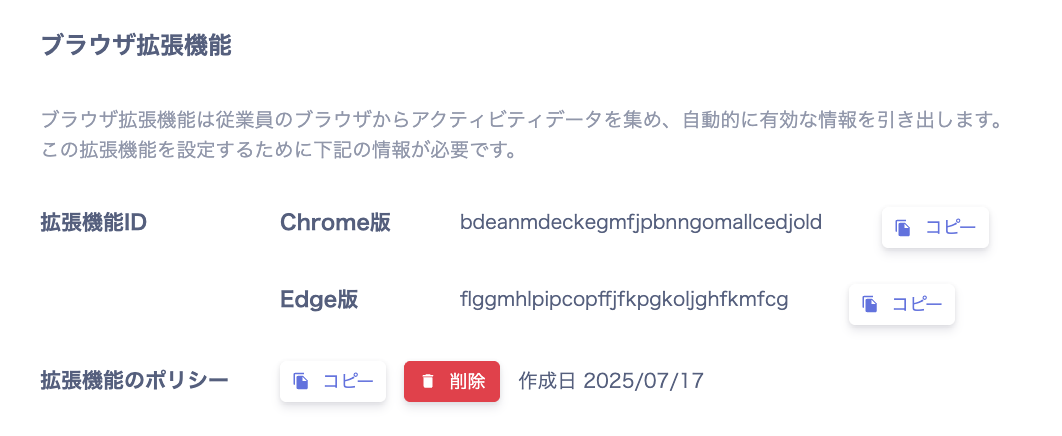
ChromeExtensionの強制インストール設定
JAMF Proを例として記載します。
MDMにて "構成プロファイル"を用いて、Chromeに拡張機能の強制インストールのパラメーターを配布いただきます。お客様環境によっては既にパスワードマネージャーなどを配布している可能性があります。その場合は二重で配信するのではなく、既存の構成プロファイルに追記ください。
【環境設定ドメイン】
com.google.Chrome
【プロパティリスト】
<?xml version="1.0" encoding="UTF-8" standalone="yes"?>
<!DOCTYPE plist PUBLIC "-//Apple//DTD PLIST 1.0//EN" "http://www.apple.com/DTDs/PropertyList-1.0.dtd">
<plist version="1.0">
<dict>
<key>ExtensionInstallForcelist</key>
<array>
<string>bdeanmdeckegmfjpbnngomallcedjold</string>
</array>
</dict>
</plist>
https://chromeenterprise.google/policies/#ExtensionInstallForcelist
成功すると、 chrome://policy のページで "ExtensionInstallForcelist" にIDが追加されます。
これで自動で拡張機能が反映されてきます。インストールされていれば、以下のURLを開くことができます。
chrome-extension://bdeanmdeckegmfjpbnngomallcedjold/options.html
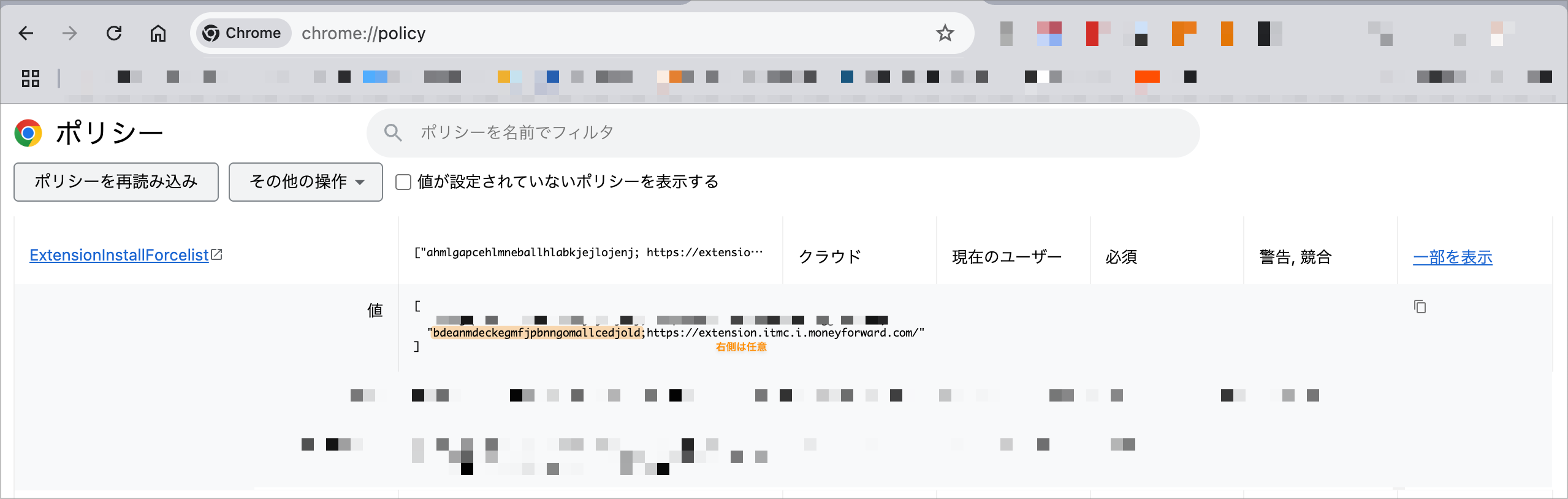
Admina拡張機能の為のポリシー設定
拡張機能の配布に成功したら、拡張機能のための設定を構成プロファイルで配布します。
<dict>に含まれるそれぞれのKEYの値は最初に取得した拡張機能のポリシー情報を元に、
ApiKey, CreatedDate,OrganizationIDを定数として埋めてください。
UserEmailは任意フィールドですが、設定を推奨します。PC毎/ユーザー毎に固有の値を配信することで誰のデータか匿名化することなくサーバーに通知することができます。
OrganizationID"="xxxxxxx" には設定>APIキー一覧>組織ID:の数字を入力してください。
UserEmailには動的な値を設定してください。
JAMF: Payload変数 $EMAIL を利用できます。
Kandji: グローバル変数 $EMAIL を利用できます。
そして、配布を行ってください。
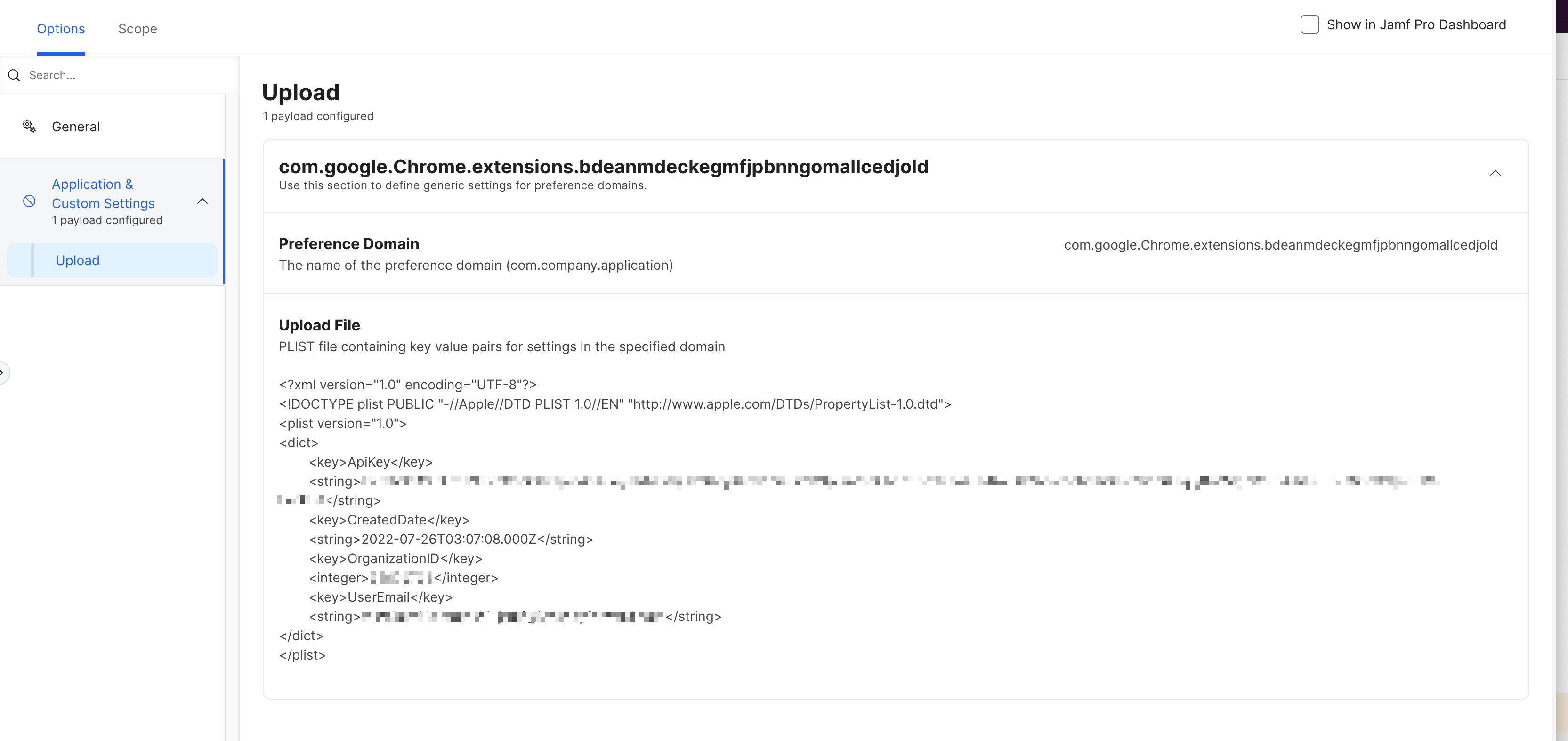
【環境設定ドメイン】
com.google.Chrome.extensions.bdeanmdeckegmfjpbnngomallcedjold
【プロパティリスト】
<?xml version="1.0" encoding="UTF-8"?>
<!DOCTYPE plist PUBLIC "-//Apple//DTD PLIST 1.0//EN" "http://www.apple.com/DTDs/PropertyList-1.0.dtd">
<plist version="1.0">
<dict>
<key>ApiKey</key>
<string>HERE_IS_YOUR_API_KEY</string>
<key>CreatedDate</key>
<string>2022-07-26T03:07:08.000Z</string>
<key>OrganizationID</key>
<integer>99999999</integer>
<key>UserEmail</key>
<string>$EMAIL</string>
</dict>
</plist>
うまく配布されると以下の方法で確認できます。
- OSレベルの配布確認
> defaults read /Library/Managed\ Preferences/com.google.Chrome.extensions.bdeanmdeckegmfjpbnngomallcedjold
- Chromeレベルの配布確認
chrome://policyページに、"Admina"の項目が登場します。(事前に拡張機能のインストールが成功している必要があります。)
うまく表示されない時は一度、"ポリシーを再読み込み"を押してみてください。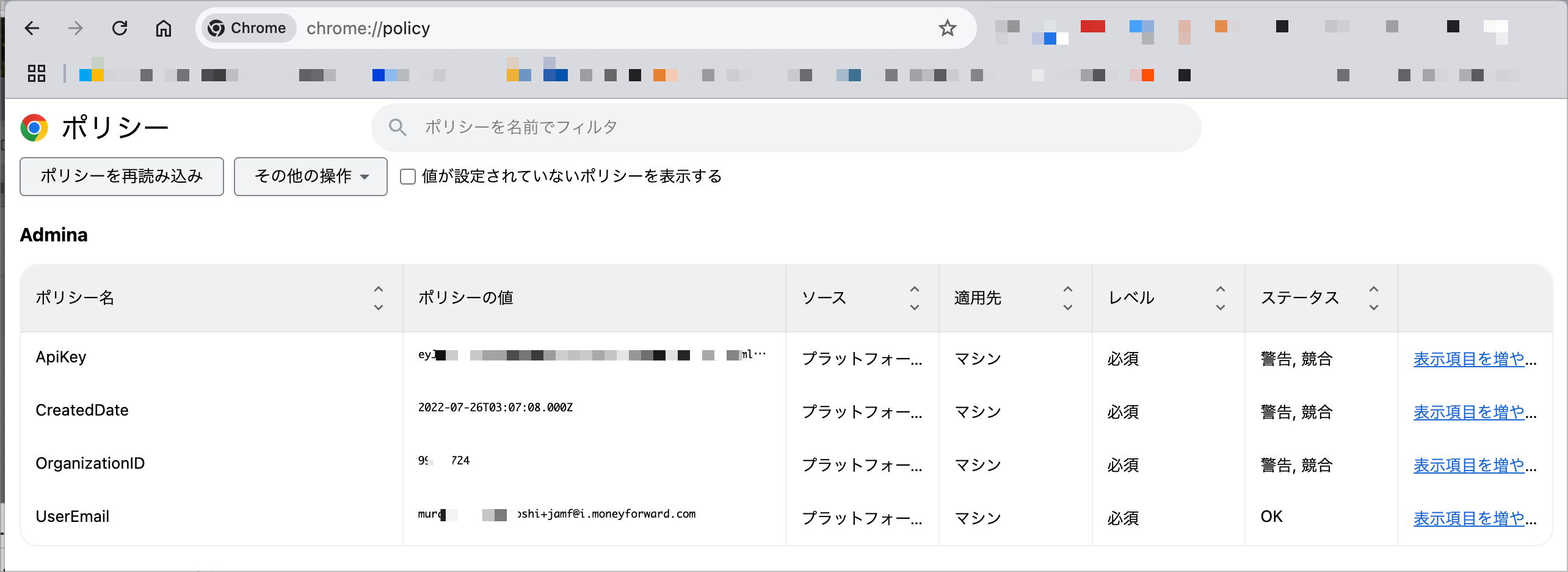
- 拡張機能レベルの配布確認
chrome-extension://bdeanmdeckegmfjpbnngomallcedjold/options.html のページを開いてください。
画面上に、メールアドレスや組織IDが反映されていれば成功です。
うまく表示されない時は、右下のリロードボタンを押してみてください。
それでもダメな場合は、 "Diagnostic Data" を押してコピーされるデータをお問合せまで送信ください。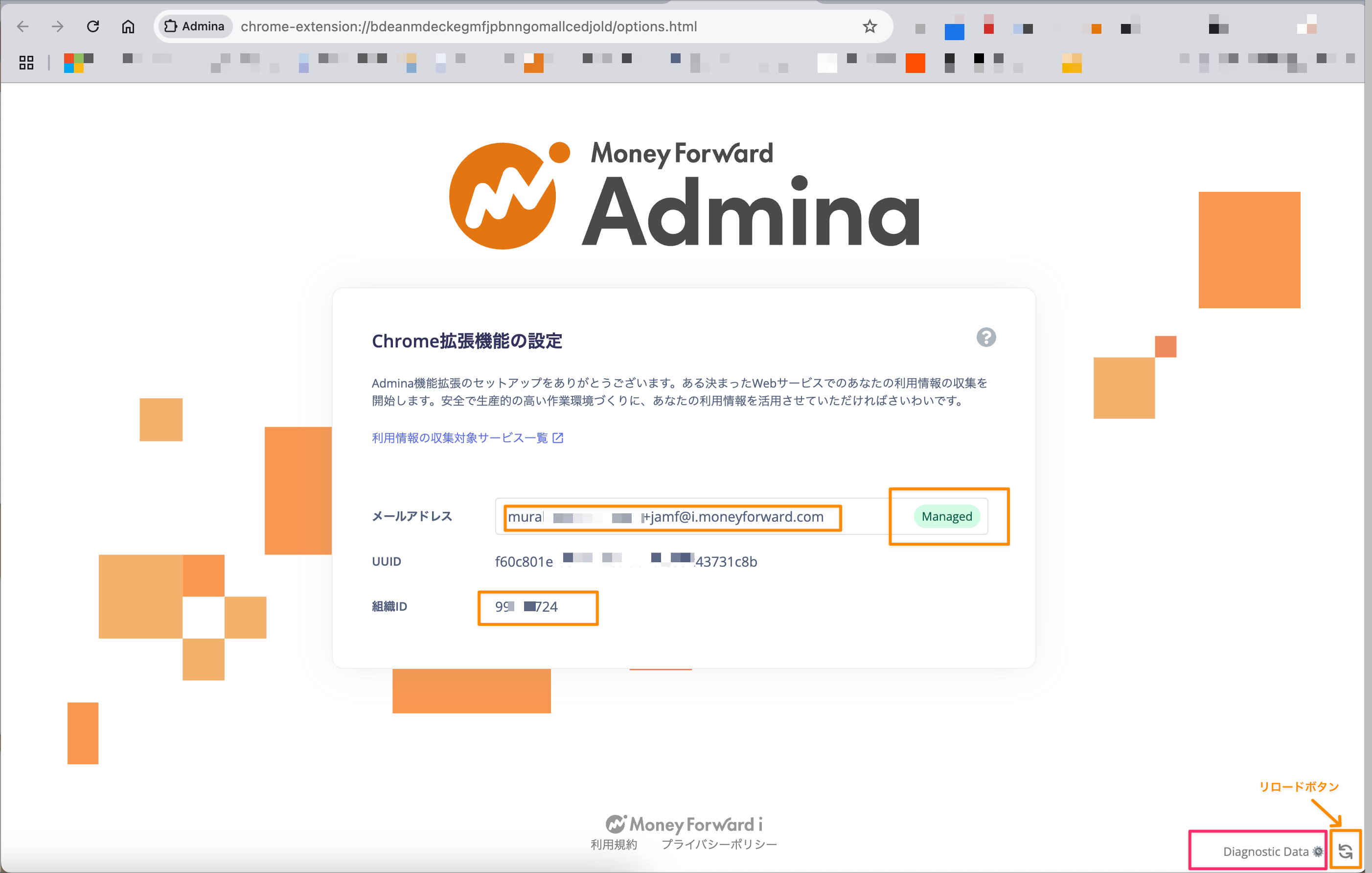
動作確認
その後30分程度すると最初のデータ送信が開始されます。
マネーフォワードAdminaでのアクティビティの確認を参照の上、動作チェックを行ってください。
Emailの設定の優先度
Emailの値を設定する方法は大きく3種類あり、それぞれの採用優先度は以下のとおりです。
優先度 | 設定箇所 |
No.1 | 手動で更新したメールアドレスは最も優先されます。 Extensionの設定View で任意に設定したメールアドレスは常に最優先されます。 |
No.2 | plistに設定されたメールアドレスは2番目に採用されます。 plist設定した後に一度ブラウザやPCの再起動をしていただくことで確実に読み込みが行われます。 |
No.3 | ブラウザにログインしているメールアドレスが3番目に採用されます。 ただし、これが先に読み込まれた場合、No.2の値が反映されるまで数時間かかる場合があります。 |
設定を消す方法
上記で設定したplistを消す方法を記載します。
- ChromeのExtensionInstallForcelistの変更
ExtensionInstallForcelistからAdminaの拡張機能の番号のみ削除してください。Forcelistから消すと自動でアンインストールが行われます。(手動でインストールをしていない限り)
- AdminaのExtension設定の削除
AdminaのExtensionへの構成プロファイルは削除してください。
FAQ
- MDMを使っていない場合に、構成プロファイルを利用できますか?
現在のところ利用できません。Chrome拡張機能のセキュリティ的問題により手動で作成されたplistはブラウザまで読み込まれますが、拡張機能からは読み取れません。
- EMAILをユーザー毎に変更する必要がありますか?
変更することを推奨致します。拡張機能はメールアドレスを”操作者”としてサーバーに送信します。
- 理屈としてはメールアドレスフォーマットであればどんな値でも構いません。例えばPC名をLocalHost部として扱うなど。(例: HOSTNAME@your-company.com )
Web画面側には送ったメールアドレスとして表示されます。ただ実際のユーザーと紐づかないため、最終利用日等のデータとしては使うのが難しくなる場合があります。(シャドーITとしては十分に利用できます。)
- UUID (ランダムな文字列)でサーバーに送られてくるんだけど?
EMAILの設定が漏れている可能性があります。EMAILの設定がない && ブラウザにログインしていない(またはChrome同期オプションをオフにしている ) 時に、拡張機能はEmailを特定できません。代わりにUUIDを送信しています。
- UUIDは誰か特定できますか?
非常に難しいです。全従業員に拡張機能の設定ページを見て頂く必要があります。
EMAIL設定の配布をご検討ください。
